Como é trabalhar com Git - parte 2
Essa é a segunda parte de uma história fictícia que ilustra o dia dia de quem utiliza o GitHub como versionamento de código
Eis aqui uma história fictícia para ilustrar como é o dia a dia de quem trabalha com Git e GitHUb.
Este artigo iniciou-se na matéria anterior, porém não há uma ligação profunda entre as duas matérias.
Anteriormente, para descobrir o branch atual eu executei git status. OK, isso funciona, porém o mais correto
(para descobrir qual é o branch ativo) seria o comando abaixo.
git branch
Ele lista todos os branchs locais e coloca um asterisco no branch ativo.
O que é um branch? No dicionário, branch significa: ramo, galho, ramificação, bifurcar, separar, etc… Sim, é tudo isso, porém a tradução mais comum é ramificação. Um branch é uma maneira de dizer “quero trabalhar em uma nova funcionalidade mas sem interromper os trabalhos principais”. O trabalho principal conhecemos como master e as novas funcionalidades (features, issues, etc…) colocamos os nomes que acharmos mais adequado.
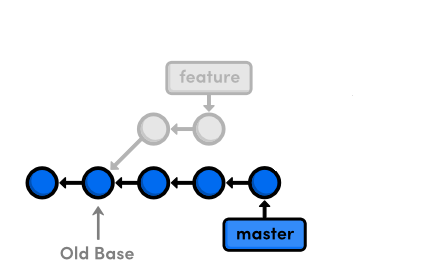
A imagem acima ilustra um ramo (branch). Só não confunda a direção das setas, você deve ir em sentido contrário. Repare que, em nossa linha de tempo, o passado (old base) fica mais a esquerda, este é o nosso ponto de partida. A direção é da esquerda para a direita e conforme avançamos na linha do tempo, mais para o direita estaremos.
Se branch é um conceito obscuro para você, então faça uma pausa e leia mais sobre branchs.
Continuando, se eu listo os branchs com git branch então com git checkout eu troco de branch.
git checkout nome-do-branch
Neste instante, aparece uma novo requisito para desenvolvermos e vamos fazâ-lo em um novo branch.
Crie o seu branch.
git branch new-issue
Liste os branchs (git branch), repare que criar um branch não ativa ele automaticamente, você deve fazer isso com o
checkout.
git checkout new-issue
São dois passos, mas há um atalho.
git checkout -b new-issue
O comando acima cria o branch e imediatamente torna-se seu branch ativo.
Seguimos trabalhando em nossa nova funcionalidade, a sequência de comandos abaixo, aos poucos, deve se tornar uma rotina.
git add .
git commit -m ""
Vimos eles na matéria anterior.
De repente, o cliente liga e lhe informa sobre um bug no sistema. Você não pode resolver o bug em seu branch atual pois as você ainda não terminou seu trabalho, o que fazer agora?
Vamos voltar para o branch principal (master) e resolver o bug lá.
git checkout master
Após agluns commits, resolvemos o bug. Agora podemos continuar com nossa funcionalidade, vamos voltar para ela.
git checkout new-issue
Você não precisa, mas sabe que pode atualizar seu novo-branch com o branch master. Você poderia fazer isso mais tarde,
o quanto antes fizer mais fácil será. Igualamos os branch com o comando merge.
git merge master
O comando acima está dizendo “pegue as últimas alterações do branch master e atualize o branch atual (new-issue)”.
Agora podemos continuar em nosso branch, após mais alguns commits resolvemos publicar nosso trabalho no repositório remoto. Mas antes de empurrar (push) devemos atualizar puxando (pull) as alterações de nossos colegas.
git pull origin new-issue
Só que nesse pull nós não fomos feliz e deu conflito. Tudo bem, o negócio é simples! Eu e meu colega mexemos na mesmíssima parte de código e então o git ficou com uma dúvida: “o que eu faço, fico com o seu trabalho ou o do seu amigo?”.
O git nos informa onde está o problema adicionando alguns caracteres, como ilustrado na figura abaixo.
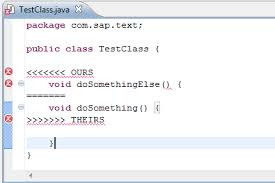
Basta deletar os caracteres, escolher qual é o código correto e “comitar” novamente, pronto!
Resolvido os conflitos, preciso disponibilizar os trabalho para meus colegas.
git push origin new-issue
E assim termina mais uma tarde.
Revendo os comandos
Para listarmos os branchs e descobrir qual está ativo:
git branch
Para trocar de branch:
git checkout nome-do-branch
Para criar um branch, são dois passos:
git branch new-issue
git checkout new-issue
Mas há um atalho:
git checkout -b new-issue
Para igualar o branch atual com determinado branch:
git merge issue53
Supondo que o branch atual seja o master, o comando acima diz: “atualize o master com o branch issue53”.
Também aprendemos como resolver conflitos!
Leia também
O artigo anterior Como é trabalhar com Git - parte 1
